Программы для воспроизведения текста голосом
Говорилка
Говорилка – полезный софт для любителей слушать, к сожалению не доступный в онлайн режиме. Поддерживает загрузку дополнительных речевых движков и языковой библиотеке прямо с официального сайта. Обладает полезными функциями:
- Запись речи в аудио файл (*.WAV, *.MP3) с регулируемой скоростью воспроизведения.
- Настройка скорости воспроизведения и тональности голоса в утилите.
- Обработка текстов с интернет страниц и пакета офисных приложений.
- Запоминание положения курса при выходе из программы.
- Неограниченный объем читаемых символов.
Sacrament Talker
Уникальность Sacrament Talker заключается в том, что он работает на собственной системе озвучивания речи TTS Engine 3.0, где доступно шесть русских голосов. Как и другие программы обрабатывает текст из браузера, офисных приложений, а также сохраняет озвучку в MP3 формате.
2nd Speech Center
2nd Speech Center – очередной помощник, оберегающий зрение. Обладает максимально понятным пользовательским интерфейсом. Поддерживает запись произносимого текста в форматах mp3/wav. Обрабатывает форматы: .txt, .doc, .pdf, .eml, .rtf, .htm, .html.
Audiobook Recorder
Audiobook Recorder больше напоминает продвинутую аудиокнигу, чем традиционную говорилку. Утилита специализируется на конвертации текстовых документов в MP3. Отличительной особенностью программы служит наличие функции «Умная пауза», улучшающая качество чтения.
TNR JayJay
Утилита TNR JayJay – развлекательная говорилка, которая поможет узнать, как бы звучала фамилия пользователя на японском языке. Софт ориентирован на поклонников аниме, поскольку функцию голосов исполняют милые 2D девушки. При желании вы можете сохранить записанный материал на компьютере и поделиться полученным каламбуром с друзьями.
Балаболка
Балаболка – универсальная программа для чтения вслух, поддерживающая огромное количество форматов, начиная от страниц в браузере и заканчивая DjVu файлами. Имеет в распоряжении функционал текстового редактора, а также сохраняет озвученный текст на компьютере.
Говорун+
Говорун+ — компактная программа, которая может читать текст вслух на русском. Работает на предустановленном синтезаторе речи и использует встроенные голосовые движки. Читает RTF и TXT файлы. Дополнительно имеется плеер для воспроизведения записанных звуков, система оповещения, работа в трее и редактируемый интерфейс. Приятно порадует анимированные персонажи, выполняющие функции дикторов.
Foxit Reader
Foxit Reader – небольшая утилита для преобразования текста в речь, сосредоточенная на чтении PDF файлов. Отличается оперативной скоростью обработки данных и нетребовательностью к техническим ресурсам ПК. Отдельного внимания заслуживает дружелюбный пользовательский интерфейс, где управление инструментами редактирования осваиваются на интуитивном уровне.
Demagog
Проект Demagog – полезная утилита, которая больше походит на продвинутый текстовый редактор. Благодаря широким возможностям подходить не только для чтения и воспроизведения текстов, но и справляется с литературными произведениями. Порадует аудиалов следующими функциями:
- Наличие инструментов форматирования, как в стандартных текстовых редакторах.
- Уникальный алгоритм корректировки произношения.
- Подсветка орфографических ошибок и омографов.
- Распознавание многоязычных документов.
- Поддержка словарей произношения DIC.
ICE Book Reader
ICE Book Reader – многофункциональная говорилка, которая не только озвучивает записанный русский и английский текст, но и конвертирует некоторые файлы. Специализируется на чтении книг. Отлично справляется с большинством известных форматов, а также имеет несколько полезных опций:
- Пять режимов для пролистывания текста.
- Оптимизация со всеми версиями ОС Windows.
- Несколько тем оформления рабочего меню софта.
- Стильный и удобный пользовательский интерфейс.
- Корректное распознание не алфавитных символов.
- Управление книжными коллекциями и автоматическая сортировка информации.
RussAcc
Проект RussAcc специализируется на воспроизведении русской речи. Представленная программа умеет правильно расставлять ударения при произношении, а также выделяет ударение на письме.
Дополнительно RussAcc используется, как текстовый редактор (форматирование текста) и конвертер FB2 в TXT. Имеется система закладок и запоминания читаемого фрагмента при выходе.
Какие настройки доступны при распознавании голоса Андроидом
Настроить работу стандартного голосового ввода на Android можно в меню «Язык и ввод», в который можно попасть через «Настройки», или же нажав на «шестеренку» настроек прямо в меню, которое высветилось после нажатия микрофона (обычно кнопка настроек находится слева от слова «Говорите»).
Настройка распознания речи. Здесь можно сделать следующее:
- Выбрать язык. Распознавание доступно и в офлайн режиме, но по умолчанию у вас будет установлен только русский язык (или же русский + английский). Для других языков функция будет работать либо только при , либо тогда, когда вы скачаете нужные языки. Скачать нужные языковые пакеты можно в меню настроек языка и ввода, нажав на «Распознавание речи офлайн».
- Настроить распознавание «О’кей Google». После настройки этого пункта, вы сможете использовать менеджер поисковой системы при открытой системе Google, только сказав: «О’кей Google». А потом надо произнести, что вам нужно найти в поисковике.
- Включить возможность управления голосом с проводной гарнитуры или Bluetooth-устройств.
- Настроить распознавание нецензурных слов. Программа автоматически включает пункт «Скрывать распознанные нецензурные слова».
- Включить или выключить озвучивание результатов в стандартном режиме или в режиме подключенной гарнитуры.
Как заполнять любые поля и формы голосом в браузере Google Chrome
С помощью установленного ранее расширения «Голосовой ввод текста» Вам доступна функция заполнения любых полей в браузере. Например, в регистрационной форме или оставляя комментарий.
Для того чтобы заполнить отдельное поле в форме, — нажмите правую кнопку мышки в данном поле и в контекстно-зависимом меню выберите пункт «SpeechPad».
Разрешите доступ к микрофону и диктуйте текст.
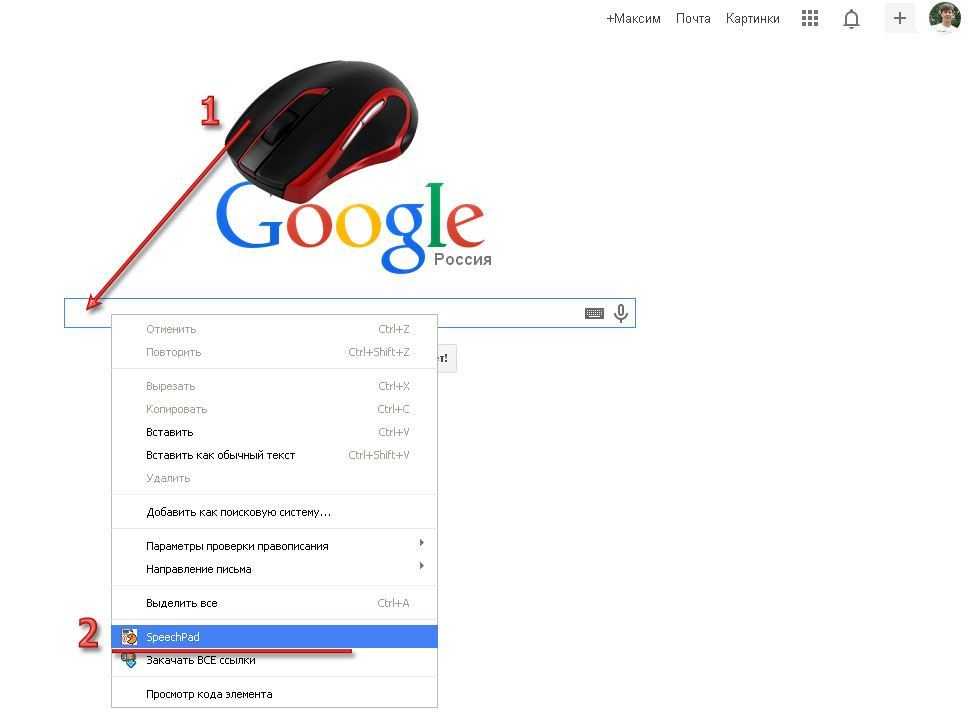
Заполнение полей
А если вам нужно надиктовать несколько предложение, к примеру, комментарий или сообщение на форуме, нужно выполнить следующие действия.
Нажать правую кнопку мышки рядом с полем для ввода и выбрать в контекстно-зависимом меню все тот же пункт «SpeechPad». Но на этот раз откроется новое окно и включится запись. Диктуйте текст, а затем используя буфер обмена перенесите текст в нужную форму.
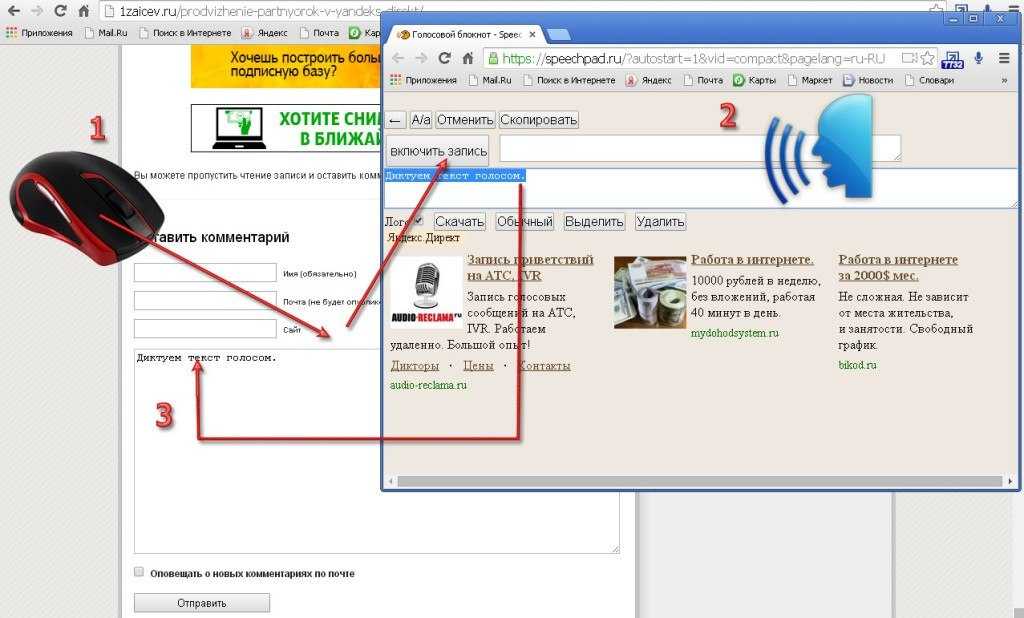
Голосовое заполнение форм
Комбинация клавиш для работы с буфером обмена:
Ctrl+A – выделить текст
Ctrl+C – скопировать в буфер обмена
Ctrl+V – вставить из буфера обмена
Вот так вот без особых хитрых настроек, при наличии доступа в Интернет можно вводить текст голосом на компьютере. Качество распознания будет зависеть от микрофона и Вашей дикции.
А теперь разберём возможность перевода аудио в текст. Этот метод называется – транскрибация. Данный сервис позволяет переводить аудио в текст из звуковых и видео файлов. И опять же упор делается на хороший микрофон.
Но в технических характеристиках микрофонов я не разбирался, и говорить какой хороший а какой нет, не стану. Скажу лишь, что у меня был обычный настольный микрофон Genius и он меня устраивал. Ещё вчера я начал подготовку к данной статье с использование этого микрофона, ошибок при распознании голоса было не много. За ночь, наш домашний питомец (кот) совершил диверсию и перегрыз провод микрофона. Не подумайте, что только микрофона, — нет, не только.
И для продолжения подготовки к статье я воспользовался наушниками с микрофоном. И должен сказать, это просто земля и небо. Микрофон на наушниках, — это просто труба. Толи от старости, толи он такой убогий и был, ну это просто убийца нервных клеток. Так, что делайте выводы.
Ну, да ладно, давайте переходить в к выполнению поставленной задачи.
Программы для перевода голоса в текст
Любой пользователь компьютера может столкнуться с ситуацией, когда необходимо голосом ввести какой-либо текст на компьютере. Помимо стандартных решений Windows, существуют сторонние приложения, позволяющие сделать это. Предлагаем рассмотреть лучшие из них.
MSpeech
Первым делом рассмотрим бесплатную утилиту MSpeech от независимого разработчика Михаила Григорьева, распространяющего свой продукт бесплатно с открытым исходным кодом. В основе решения лежит технология Google Voice API, предназначенная для распознавания человеческой речи и дальнейшего ее преобразования в текст. Распознанный текст вводится в специальное окно, откуда его можно легко перенести в другие приложения разными способами. Поддерживается порядка 50 различных языков, включая русский. Доступны горячие клавиши для удобной активации и завершения записи.
Предусмотрен простой текстовый редактор, в котором можно выполнить первичную коррекцию полученного текста: заменить определенные слова другими или изменить первые буквы предложений на прописные. В качестве источника звука можно использовать любое устройство, подключенное к компьютеру. Если их несколько, то MSpeech предложит выбрать подходящее. Меню программы поддерживает русский язык. Помимо этого, она совместима со следующими интерфейсами: Microsoft SAPI, Google Text-to-Speech, iSpeech Text-to-Speech, Yandex Text-to-Speech и др.
Lossplay
На очереди еще одно простое приложение для транскрибации, которое изначально создавалось командой разработчиков с разных стран. Сейчас в качестве создателя выступает один независимый программист, продолжающий развивать его. LossPlay можно использовать не только для перевода голоса в текст, но и в качестве обычного плеера для прослушивания музыки и других аудиофайлов. Решение поддерживает любое актуальное расширение от MP3 до WMA. Управление воспроизведением осуществляется с помощью настраиваемых горячих клавиш.
LossPlay оптимизирован для работы с текстовыми документами Microsoft Word. Распознаваемый текст вводится в программе без участия пользователя. Помимо этого, предусмотрена функция автоматической вставки тайм-кодов всех фраз. Интерфейс рассматриваемого решения представлен в виде привычного плеера с дополнительными функциями. При этом с меню справится даже начинающий пользователь. LossPlay распространяется на бесплатной основе на русском языке.
Transcriber-Pro
Transcriber-Pro — программа от российских разработчиков, предназначенная для ручной расшифровки аудио и видеофайлов в текст. Присутствует встроенный текстовый редактор со всеми необходимыми функциями для качественной транскрибации: вставка временных меток и дикторов, простая навигация по записи, коррекция без повторного прослушивания, формирование профессиональное стенограммы и др. Управление осуществляется с помощью настраиваемых горячих клавиш, что делает решение более удобным.
Рассматриваемое приложение позволяет работать в команде над одним проектом. Предусмотрена оперативная техническая поддержка для обладателей платной лицензии. Подписка оформляется на год. На официальном сайте можно ознакомиться с системными требованиями, посмотреть наглядный видеоролик по работе с Transcriber-Pro, а также увидеть подробное руководство пользователя.
Голосовые команды для Outlook: вот как следует надиктовывать электронные письма
Команды работают только на английском языке. Но при этом непосредственно текст письма вы можете надиктовывать на русском и еще более чем на нескольких десятках других языков. Откройте окно создания нового электронного письма, нажмите на «Start», и вот вы уже можете с помощью микрофона наполнять письмо текстом, не притронувшись к клавиатуре. Далее мы приводим список полезных голосовых команд, с помощью которых вы сможете форматировать текст в электронном письме:
- «Delete»: удаляет последнее распознанное слово.
- «Full stop» или «Period»: ставит точку.
- «Question mark»: вопросительный знак.
- «Colon»: двоеточие.
- «Coma»: запятая.
- «New line»: новый абзац.
- «Stop dictation»: заканчивает надиктовку текста
Как преобразовать аудио в текст
Способ №1
Данный способ, не требует ни каких настроек. Принцип заключается в следующем. Вы воспроизводите звуковой файл или видео, звук идёт через колонки, а микрофон захватывает звук из колонок. Вы также можете включить запись на диктофоне или смартфоне, и микрофон будет захватывать звук с этих устройств.
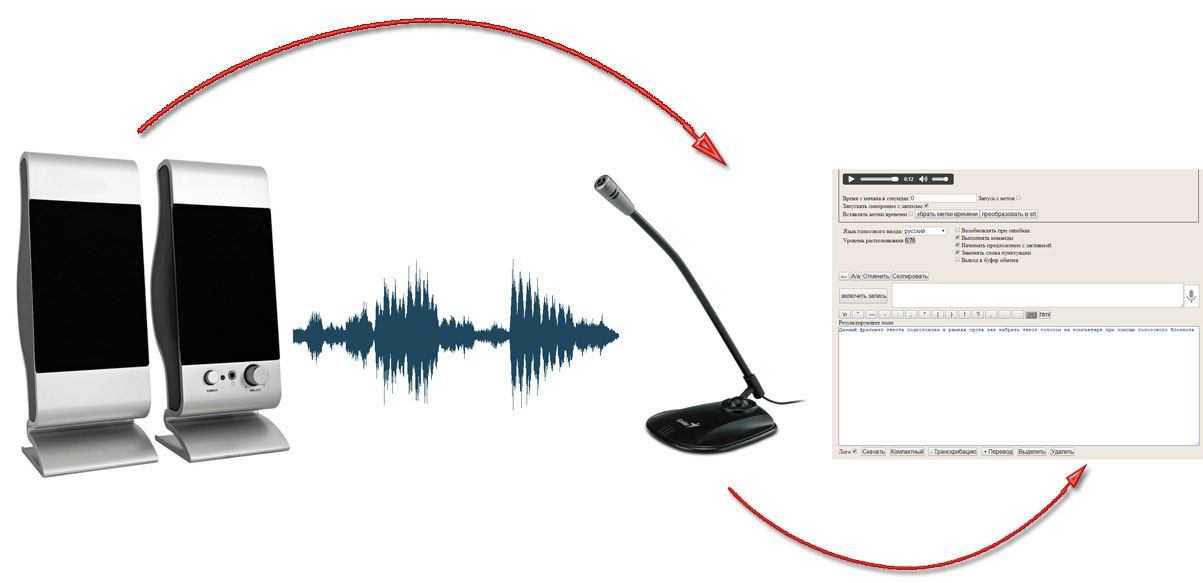
Сервис предоставляет возможность захвата аудио из видео YouTube, видео файлов и аудио файлов. Видео и аудио файлы при этом могут быть расположены как в интернете, так и на Вашем компьютере.
Для начала, рассмотрим пример открытия видео с YouTube. Для этого потребуется ID данного видео. Этот ID нужно вставить в поле «URL медиа файла для проигрывания» и нажать кнопку «Обновить».
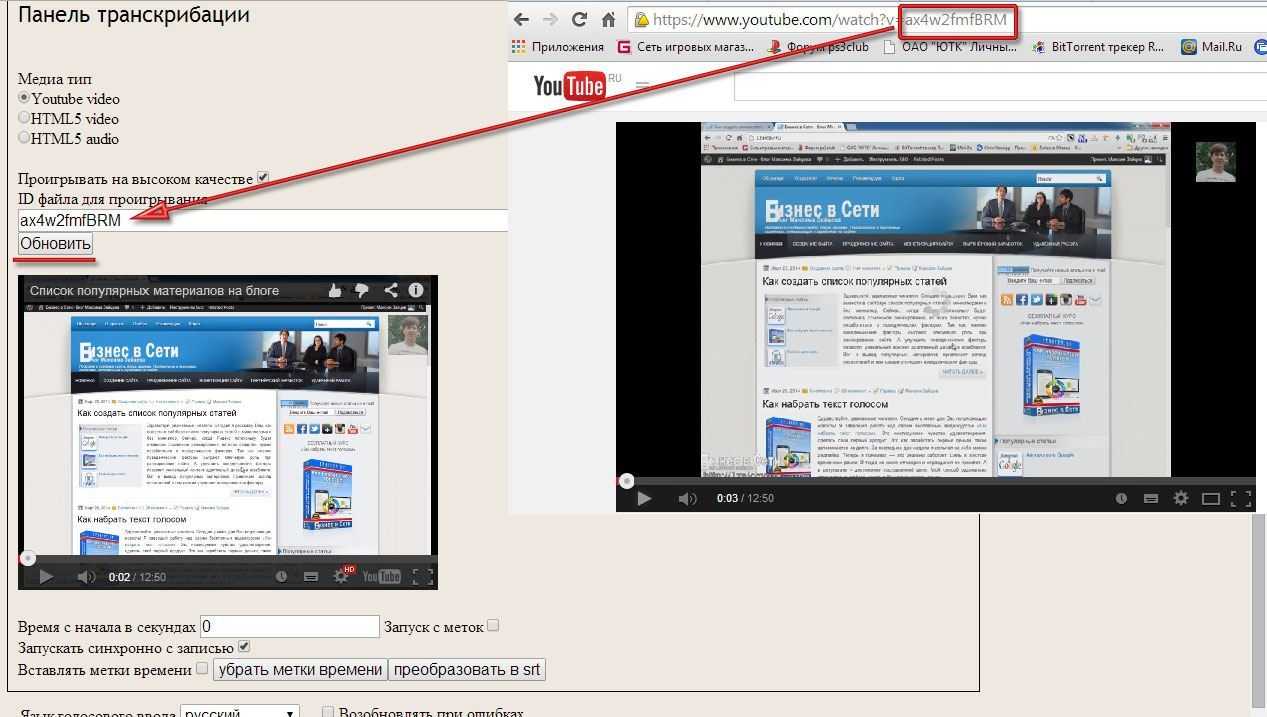
Такой уникальный ID есть у каждого видео на YouTube. Увидеть его можно в адресной строке браузера.
Теперь рассмотрим пример с открытием файла на вашем компьютере.
Сначала указываете тип файла, аудио или видео. Затем нажимаете на кнопку «Выберите файл» и выберите файл на компьютере. Выбрав файл, нажимаете кнопку «Открыть».

Следующим этапом располагаете, микрофон рядом с колонками вашего компьютера или скажем диктофоном или смартфоном, и включаете запись.

Способ №2
Данный способ позволяет исключить микрофон из цепочки преобразования аудио в текст. Звук будет напрямую передаваться из проигрывателя в голосовой блокнот
И уже не важно, какой у вас микрофон

Но для этого потребуется отдельная программа — Virtual Audio Cable . Данная программа создаёт виртуальный аудио кабель и передаёт аудиопоток между приложениями. Программа эта платная, стоит от 25$ до 50$. Но можно воспользоваться бесплатной версией. В бесплатной версии есть ограничение на количество виртуальных кабелей. Можно создать только 3 кабеля. А ещё женский голос постоянно напоминает, что это бесплатная версия если использовать аудиорепитер. Но скажу вам честно, можно обойтись и без него. Зато пробная версия не ограничена по времени. В видеоуроке я покажу, в чем хитрость.
Итак, для начала скачиваем программу «Виртуальный аудио кабель», ссылка выше.

После того, как вы скачаете архивный файл на компьютер, его нужно распаковаться. Для этого можно воспользоваться архиватором или простым копирование файлов из архива в новую папку.
Установка программы VAC
Установка стандартная и не потребует от вас дополнительных знаний и умений. Просто следуйте указаниям мастера установки.

Теперь Вы ни звука не услышите из ваших колонок, зато весь звук через виртуальный аудио кабель будет передаваться в голосовой блокнот. То, что нам и нужно.
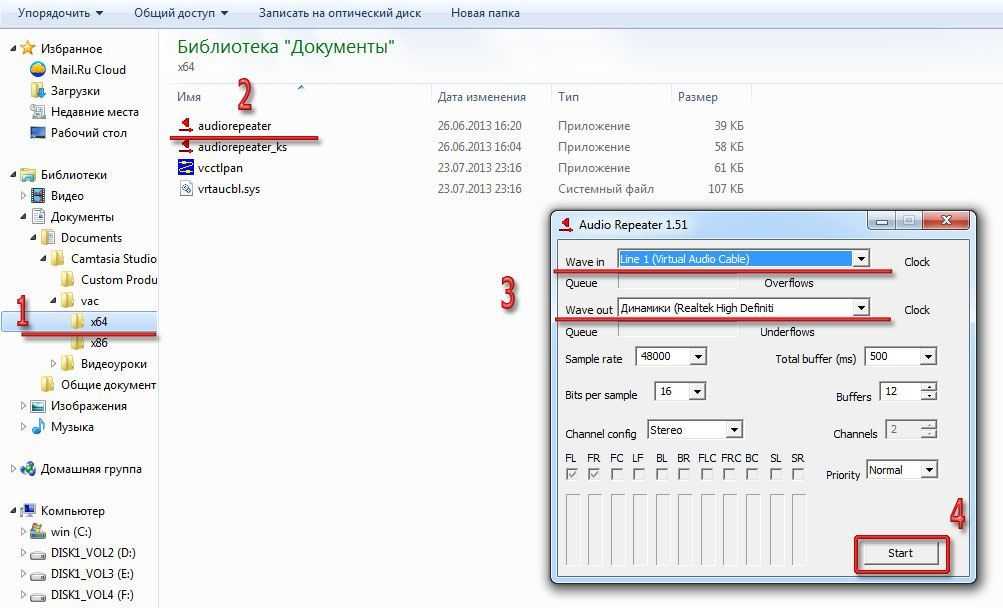
Всем желаю удачи.
У многих пользователей, чья деятельность занята с наборами больших объёмов текста, часто возникает желание как-то ускорить данный процесс. Кто-то оттачивает метод слепой печати, кто-то подключает людей со стороны (диктовка, параллельный набор разных отрезков текста), а кто-то использует современные новации, уже ставшие обыденностью нашей жизни. Среди последних особое место занимает голосовой набор текста, позволяющий значительно ускорить процесс тайпинга. В этой статье я расскажу, как осуществить голосовой набор текста онлайн на компьютере, какие ресурсы нам в этом помогут, и как воспользоваться их функционалом.
Желая осуществить набор текста голосом важно учитывать, что практически все существующие сегодня онлайн-сервисы используют в своей работе движок от Google, который поддерживается только браузером Google Chrome. Первая часть подборки сервисов в прошлой
Попытка запустить данные сервисы на браузерах с принципиально иной структурой (например, Mozilla) обычно заканчиваются ничем, вам просто порекомендуют установить Хром и работать с его функционалом. И это в полной мере касается как отечественных, так и зарубежных онлайн-сервисов.
Соответственно, качество восприятия текста различных ресурсов находится на сопоставимом уровне. При этом рекомендуется использовать качественный внешний микрофон, установить оптимальные настройки микрофона на ПК, проговаривать текст громко и отчётливо.
Что относится самого набирания текста, то методика реализации крайне проста, и не вызовет никаких проблем. Обычно вы переходите на соответствующий сетевой ресурс, выбираете язык набора текста и задействуете микрофон. Произносите речь, выключаете микрофон и проверяете полученный текст на наличие ошибок. Затем текст может быть сохранён, скопирован в текстовый редактор и так далее.

Перейдём к непосредственному описанию сервисов, позволяющих осуществить голосовой набор текста онлайн.
Голосовой набор текста онлайн
Продолжаем постигать азы быстрого набора текста и для самых ленивых умные люди разработали специальные программы, сервисы, симуляторы способные распознавать голос и переводить его в текст.
Набор текста голосом с каждым днем набирает популярность и кто знает, может в будущем слепая печать уйдет на второй план, если уже не ушла.
Ниже я хочу познакомить вас с одним сервисом, который прекрасно справляется с задачами по набору текста за вас.
Я давно слышал про SpeechPad, известная онлайн программа для голосовой печати, но попробовать ее в действии как-то не представлялось возможным.
Однако сегодня срочно понадобилось набрать жене текст, а дабы ее сильно не мучить я и предложил воспользоваться новой методикой печати посредством голоса.
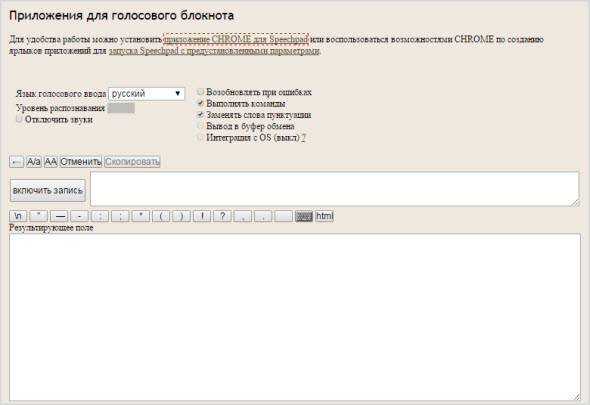
Первый раз, оказавшись на сайте переводчика может показаться, что сервис так себе, раз его создатели не пожелали сделать красивый дизайн.
Но это все оболочка, так как за невзрачной картинкой скрывается поистине продвинутая технология перевода голоса в текст.
Перед использованием рекомендую прочитать инструкцию или посмотреть обучающее видео, чтобы не возникало вопросов в ходе набора документа.
Для работы я использовал бюджетный вариант внешнего микрофона фирмы Defender HN915, которым пользуюсь уже не один год. У кого есть устройства дороже, не сомневаюсь, что вы получите еще большее удовольствие от работы с сервисом.
Далее жмем «Включить запись» после чего появится сообщение, в котором укажите, что вы разрешаете сервису использовать микрофон.

После этого начинайте выразительно произносить голосом тот текст, который надо распознать. Сразу скажу, что онлайн программа настолько умная, что может даже выполнять команды и заменять слова пунктуации (точка, запятая, восклицательный знак и другие).
Я попробовал набрать кусочек текста из своего блога и скажу, что SpeechPad справляется с переводом голоса в текст практически идеально. Даже не знаю, чего ждать от себя в будущем, начинаю бояться, чтобы не подсесть на такой способ печати.
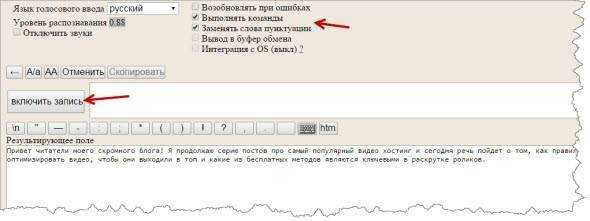
Из минусов могу выделить, что работает переводчик только в браузере Google Chrome и его аналогах, например Амиго.
Если попробовать зайти на сайт из других веб-обозревателей то появится сообщение о невозможности работы системы.

Но разработчике не захотели останавливаться на достигнутом и выпустили расширение для браузера «Голосовой ввод текста», которое позволит заполнять любые поля на сайтах с помощью собственной речи, например, оставить комментарий или заполнить регистрационные поля.
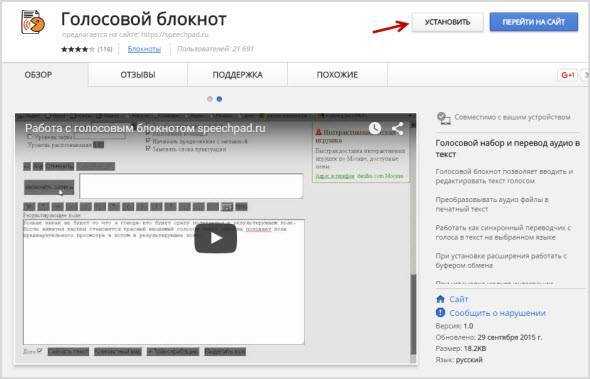
Работает расширение очень просто, в той области, где хотите написать текст, кликаем правой кнопкой мыши и выбираем из контекстного меню SpeechPad.
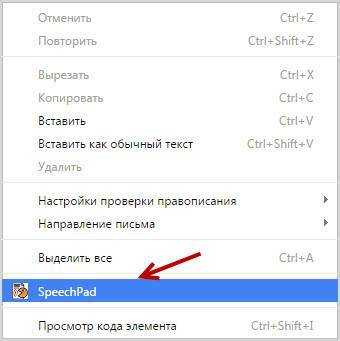
После чего придется дать согласие приложению на использование микрофона, и произнести подготовленную речь, в тот момент, когда поле будет подсвечено розовым цветом.
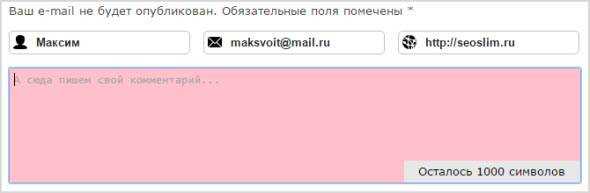
Хоть мне такой блокнот для речевого ввода текста и показался странным, но данный способ написания статей и другой информации имеет место быть и скорее всего за этим будущее.
А может оно уже наступило, как вы считаете?
Резюмируя, стоит отметить, что в этой статье я лишь рассказал о своей методике постижения искусства слепой печати и нового направления работы с текстом одним лишь голосом.
Теперь не удивлюсь, если большинство из копирайтеров зарабатывают на хлеб не только одними пальцами.
Расширение для Microsoft Word поможет записать голосом
В сети по адресу https://dictate.ms/ есть специальное дополнение. Программа предназначена для голосовой печати в Ворде. После установки на панели инструментов документа появится новая вкладка «Dictation» . Выбрав её, в окне появится кнопка с микрофоном. Она предназначена для старта записи. В этом же окне доступен выбор одного из 20 языков, на котором нужно вводить предложения озвучкой.
Это дополнение доступно для многих версий текстового редактора, так как является разработкой компании Microsoft. Её можно применять не только в Word, но и в PowerPoint, и Outlook
Стоит обратить внимание на то, какой пакет нужен для вашей системы Windows. Разрядность можно посмотреть в системном окне, нажав WIN+PAUSE. Этот параметр будет указан в строке «Тип системы»
Dictate устанавливается как и любая другая программа. Но по её завершению нуждается в активации. Это можно сделать в настройках
Этот параметр будет указан в строке «Тип системы». Dictate устанавливается как и любая другая программа. Но по её завершению нуждается в активации. Это можно сделать в настройках.
Работа расширения для перевода голоса в текст основана на нескольких компонентах — Cortana (доступна в Windows 10) и местном переводчике Microsoft Translator. Для стабильной работы требуется компонент .NET Framework 4.5.0 .
Права и обязанности Правообладателя
Правообладатель предоставляет Пользователям «Laitis», как есть и без каких-либо гарантий.
Правообладатель имеет право, в одностороннем порядке, изменить «Laitis» и условия его использования.
Правообладатель не имеет права передавать персональные данные пользователя третьим лицам.
Правообладатель вправе использовать текстовые данные, которые были получены посредством распознавания, в целях предоставления услуг управления компьютером и при возникновении программных сбоев в целях локализации проблем. Правообладатель на хранит историю распознаваний на сервере программы.
Правообладатель не ищет, не получает, не хранит и не пересылает куда-либо пользовательские данные(файлы, пароли, кошельки).
Правообладатель вправе отказать Пользователю в доступе к «Laitis» и разным его функциям, если сочтет, что деятельность Пользователя не соответствует правилам и условиям Соглашения, а также в случае получения официальных данных (решение суда) о противозаконной деятельности Пользователя при использовании «Laitis», согласно законодательным нормам государства, в чьей юрисдикции он находится. Правообладатель оставляет за собой право не давать объяснения Пользователю о причине отказа в доступе к «Laitis» и/или к другим его функциям.
Правообладатель вправе размещать в Программе и/или в Сервисах сайтах любые информационные и/или рекламные материалы, как собственные, так и деловых партнеров, в том числе и ссылки на сайты третьих лиц.
Правообладатель имеет право, в одностороннем порядке, вносить изменения (дополнения) в Лицензионное соглашение на использование «Laitis».
Как пользоваться голосовым вводом
После активации функция будет доступна во всех приложениях, использующих текстовой ввод – мессенджеры, программы и пр. Чтобы пользоваться опцией и начать диктовать текст, нужно нажать поле ввода сообщения, и на клавиатуре (не в приложении) нажать 1 раз на микрофон. Появится надпись: «Говорите», после чего можно начинать надиктовку, которая тут же будет преобразована в слова на экране.
Когда набор закончится, останется только нажать клавишу «Отправка». Интересно, что знаки пунктуации также можно расставлять, для этого достаточно озвучить «Запятая», «Воскл. знак», «Двоеточие» и т.д.
Набранный голосом текст может отражаться подчеркнутым, при необходимости его можно отредактировать, а потом уже отправить.


























